本教程价值100元,请酌情打赏😀
Oculus2号称VR界“机皇”。
本篇文章主要介绍激活过程中,系统更新卡0%问题。
所需实体物品清单:
- 智能手机
- 带WIFI功能的电脑
- Oculus2机器一部
所需工具:
- v2rayN | Releases · 2dust/v2rayN · GitHub
- sstap | GitHub - solikethis/SSTap-backup: 收藏各版本SSTap程序以备不时之需
- WiFi共享精灵 | WIFI共享精灵—免费WIFI热点,随身WIFI免费上网软件 (wifigx.com)
一、准备工作
首先需要有FaceBook账号,没有自己先注册。之后手机下载oculus应用软件安装并登录。
二、激活
相信通过第一步你已经掌握了部分魔法技巧。我们来解决系统更新0%的问题。
没错!你的全局代理只代理了TCP协议(http/https) 并没有代理UDP协议。系统更新需要用到UDP协议来更新数据。
VR初次开机时会提示要接入 WIFI,这 WIFI 只要是连不上 Oculus 的服务器(FaceBook)就会一直提示网络受限无法进行下一步操作,而且连接 WIFI 时的高级选项设置的手动代理不是全局的(不要把时间浪费在 WIFI 高级选项设置手动代理这边)
----------------👇下面开启俄罗斯套娃模式👇----------------
①设置v2rayN
在v2rayN里设置【开启UDP】、并设置【允许来自局域网的连接】
②开启 sstap 生成魔法网卡
使用 SSTap 来建立一个虚拟网卡,让我们的v2rayN的网络来当中间人,这样通过虚拟网卡开启的WiFi热点可以完全走我们的魔法通道。
下载安装 SSTap 工具,打开该工具的设置,设置DNS为国外或智能选择,回到工具的主界面中,点击加号按钮,选择【添加HTTP/SOCKS4/SOCKS5】。类型、端口输入 v2rayN 参数设置中的 socks 和 本地监听端口,保存设置,再回到主界面选择【不代理中国IP】,点击连接。这时候进入电脑控制面板:【控制面板\网络和 Internet\网络连接】,会看到创建了一个虚拟网卡“SSTAP 1”。
注意:sstap添加代理直接填写v2rayN本地的socket代理连接即可(不要使用http),点击旁边的闪电图标来测试你的网络是否支持UDP转发,如果不支持请自行更换魔法节点。
下图为生成的虚拟网卡:SSTAP 1
③开启热点
使用 ”WiFi共享精灵“来开启一个虚拟网卡生成的热点,如上图生成一个【本地连接* 11】。(这里使用”Connectify Hotspot“软件也可以自己指定所用的虚拟网卡,在使用过程中发现该软件只有一个小时的试用时间,之后会提示热点满载,如果你网速快推荐使用)
④共享魔法网络
在生成虚拟网卡热点后,需要:右键虚拟网卡【SSTAP 1 - 属性 - 共享】,共享到创建的虚拟网卡热点【本地连接* 11】,这时候连接创建的热点,就能全局魔法了。
⑤连接热点开始更新
进入头显VR,搜索热点名称,连接开始更新 > > >
咦?为啥我的一直提示 ”正在连接“ ?!?
好吧,重新连接热点,在WiFi高级设置里把IP地址DHCP改为静态,
IP地址:192.168.*.*
网关:192.168.*.1
在头显里点击连接即可,撒花,庆祝🎉🎉🎉
这里的IP地址填什么呢??在那个虚拟热点上右键【属性 - 网络 - Internet 协议版本4(TCP、IPv4)】查看IP地址,最后一位不重复且小于255即可。
如我这里为:192.168.23.1,那么头显里填写:192.168.23.8,最后一位数8可以为 2-255之间任意数字。网关就是:192.168.23.1 这里要依据你的具体数字而定哟。
三、开启开发者模式
前置条件,去官网注册开发者。
两种方式:
①使用SideQuest等,网上教程较多,不再展开。
②使用设备蓝牙,在开始激活阶段,记得头显里最上方有5位数字吗,那个是通过手机蓝牙配对的PIN码。蓝牙连接成功后,在手机的oculus应用软件里,菜单栏会出现设备选项。进去打开开发者选项即可。
后续/插曲
说点什么:
- 我用的是台式机,使用的WiFi是360随身WiFi,开启热点失败时可以先从任务管理器把360热点软件那个进程给结束掉,然后重新共享热点,要不可能有冲突🤦
- WiFi共享精灵默认安装广告软件选项有点多😂
- 更新 0% 无限重启,网友采用恢复出厂设置的办法:同时按下电源和音量 (-) 按钮,直至头戴设备加载启动屏幕。使用头戴设备上的音量按钮选择“恢复出厂设置”,然后按下电源按钮。使用头戴设备上的音量按钮选择“是”,然后按下电源按钮。
- 由衷感激 SSTap ,这个软件在17年就已经停更了😟,现在竟然还能在win10上使用
所用的软件已经打包,放在了文章的下载链接里了。看到这里了不点个赞在走吗?码字累死了
再次衷心的感谢网友无私的分享,以下为热心网友的参考文章:
- 使用说明 (yuque.com)
- Oculus Quest 2 激活与初体验 – RewrZ | 最終の改寫
- Windows - SSTap 使用教程 - 技术宅 - 优质盒子 (uzbox.com)
- 网络基础问题(必读) - Oculus中文指南 (eyw015.com)
- Oculus Quest2 初探 – Davidblus's something
- Oculus Quest2 激活时更新卡 0% 不动的解决方案 – 晨旭的博客~ (chenxublog.com)

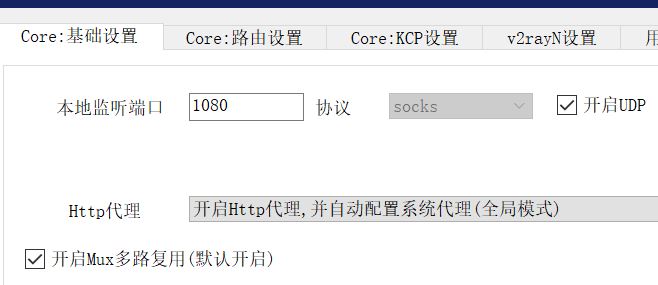
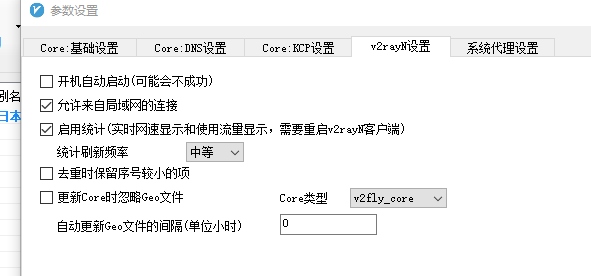
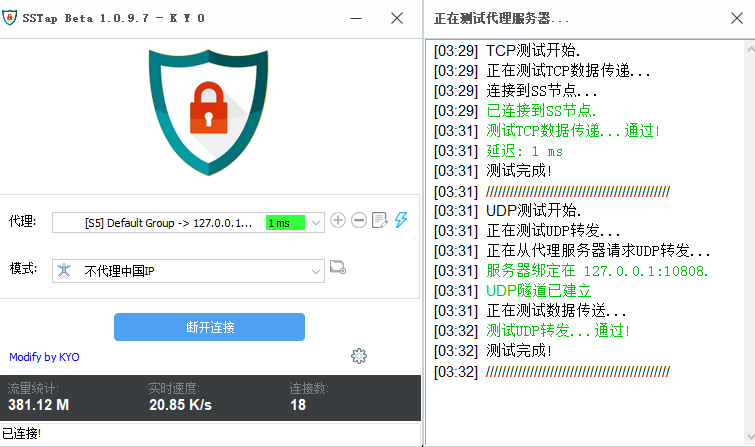

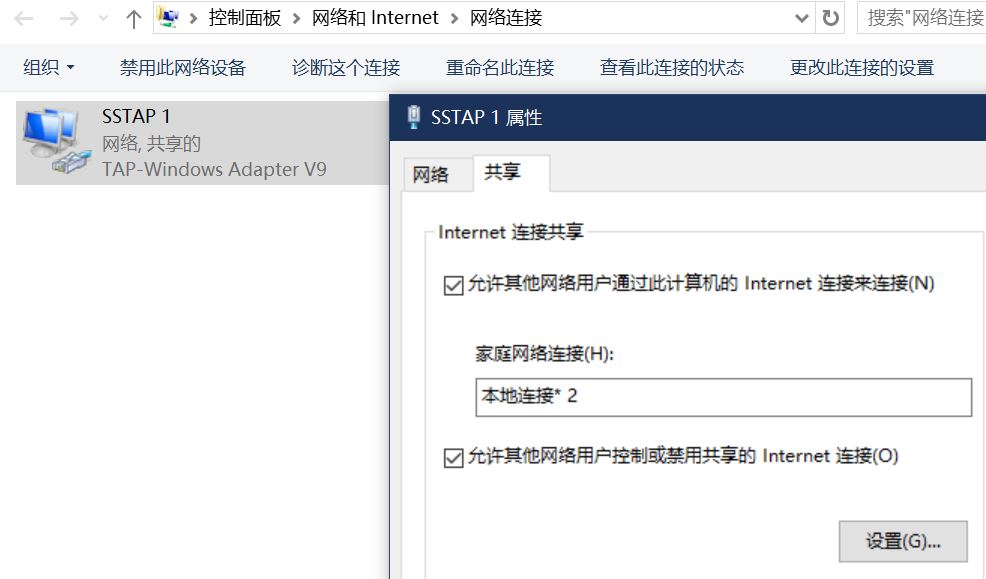
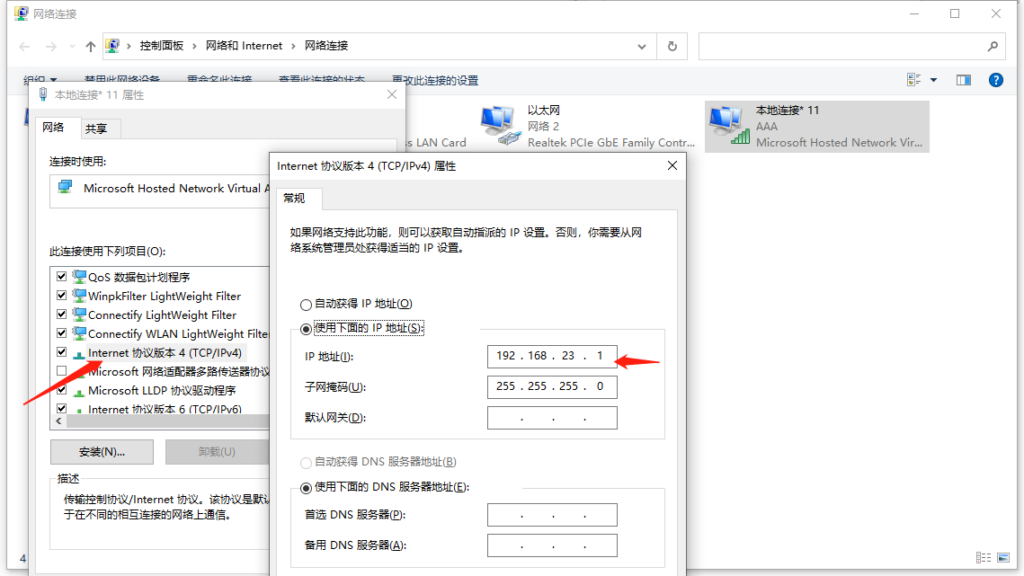
文章评论
看看
感谢大佬
很多东西也不都是越新越好
怎么生成11网卡
qXbcSvxCzVe
s